
Aqui está uma olhada em algumas das diferentes maneiras que você pode controlar remotamente um computador remotamente quando você precisa para obter um arquivo ou executar a solução de problemas.
ao se conectar de um dispositivo a outro remotamente, existem várias maneiras de fazer isso. Aqui está uma olhada em algumas das diferentes maneiras pelas quais você pode controlar remotamente um computador remotamente quando precisar obter um arquivo ou executar alguma solução de problemas.
o RDP (Remote Desktop Protocol)
da Microsoft é um protocolo proprietário desenvolvido pela Microsoft que permite acessar seus PCs pela internet e existe desde o XP Pro. Por exemplo, você pode precisar pegar um arquivo ou fazer manutenção em um computador ou servidor no trabalho ou em casa. Existem várias maneiras de acessar seus computadores de praticamente qualquer lugar remotamente você tem uma conexão de rede.
observe que você pode remoto em uma versão Home do Windows; no entanto, você precisa Pro para remoto para outro PC. Se você estiver em uma versão inicial do Windows, verifique as opções de terceiros abaixo.
se você estiver executando o Windows 10, poderá usar o aplicativo de desktop tradicional ou o aplicativo RDP Universal. Check-out de qualquer dos seguintes artigos para obter informações mais detalhadas:
- Usando a área de Trabalho Remota para Windows 10
- Habilitar a área de Trabalho Remota no Windows 7
- acelerar Conexões RDP no Windows 7
também vale a pena notar que, se você estiver em um lento ou contador de ligação, há etapas que você pode tomar para fazer o controle remoto experiência mais rápido.
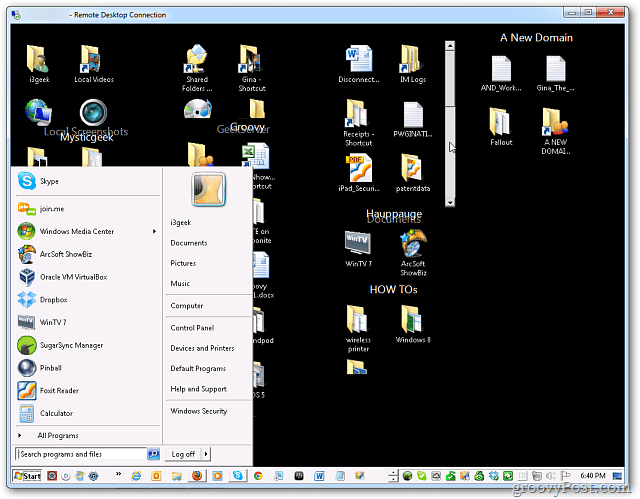
se você estiver em uma conexão lenta com a internet, poderá alterar as configurações gráficas para acelerar a experiência.
além disso, se você precisar pegar um arquivo do seu PC, poderá usar o recurso de busca do OneDrive para obter arquivos locais remotamente. Para obter mais informações sobre isso e configurá-lo, confira nosso artigo sobre como acessar arquivos remotos com o OneDrive Fetch.


ambiente de Trabalho Remoto a partir de Dispositivos Móveis
às Vezes, enquanto estiver longe de casa ou escritório, você precisa de um arquivo enquanto estiver em movimento. Esperançosamente, você salvou o arquivo em sua pasta Dropbox ou Onedrive. Se não, no entanto, você precisa ser capaz de acessar seu computador remotamente.
Felizmente, Existem muitas maneiras que você pode remoto em seu PC em casa ou no escritório.
- usando o aplicativo de Desktop remoto Android oficial da Microsoft
- área de Trabalho Remota Para Windows 7 ou 8.1 a partir de um Smartphone ou Tablet
- o Google Chrome Remote Desktop para iOS
- o Google Chrome Remote Desktop para Android
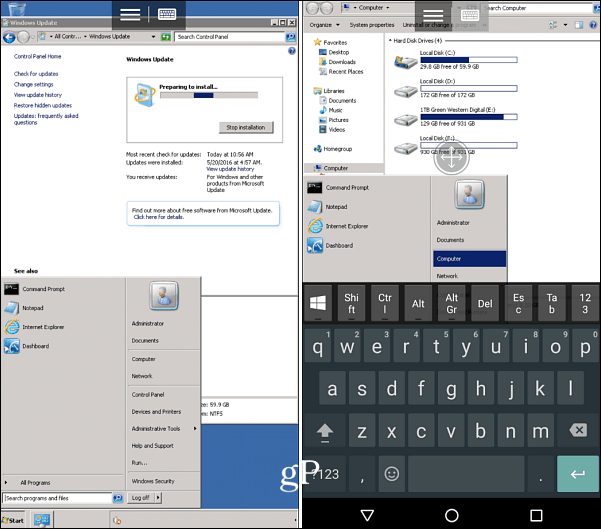
Aceder a um computador remoto através de seu telefone móvel tornou-se muito mais fácil.
aplicativos de Desktop remoto de terceiros
existem muitos aplicativos e serviços de terceiros por aí para escolher. Alguns são gratuitos e de código aberto, e outros que oferecem mais recursos por um preço. Um dos nossos serviços favoritos para compartilhamento de desktop, reuniões e assistência remota é Join.me. No entanto, ao contrário do TeamViewer (veja abaixo), Join.me requer que alguém do outro lado do teclado hospede ou participe de sua reunião. Não é uma ótima solução para pegar arquivos remotamente; no entanto, funciona muito bem se você precisar ver remotamente a tela de alguém e assumir o controle do mouse para ajudá-los com alguma coisa.


TeamViewer é honestamente o rei do acesso remoto. Está disponível para Mac e Windows, e é 100% gratuito para uso pessoal e; seu conjunto de recursos é incrível. Confira nossa análise completa do aplicativo para mais detalhes, mas basta dizer que é minha ferramenta de fato para acesso remoto.
também é uma ótima opção para aqueles momentos em que você está fora de casa, pois permite que você faça a conexão com sua caixa doméstica do outro lado de um firewall. Novamente, perfeito para obter acesso a essa máquina de trabalho ou caixa de casa, não importa onde você esteja no planeta. Ah, e eu mencionei que o aplicativo móvel pode ser usado para remoto em seu Mac ou Windows box? Sim, é por isso que o chamo de Rei do acesso remoto.
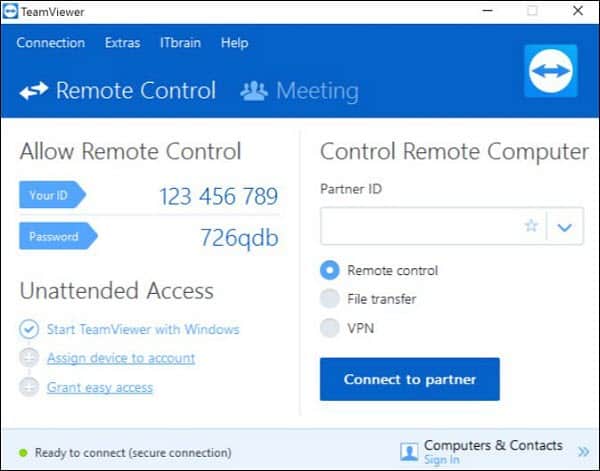
TeamViewer é um aplicativo de terceiros que permite compartilhamento de Tela, acesso remoto e reuniões de equipe.
com tantas habilidades de desktop remoto e compartilhamento, você pode se conectar ao seu PC doméstico ou de escritório de praticamente qualquer lugar. Tudo o que você precisa é de um computador ou dispositivo móvel, uma conexão com a internet e o software e a segurança corretos.